小编教你电脑无线网络连接不上
- 分类:帮助 回答于: 2017年09月28日 22:55:07
电脑无线网络连接不上,有部分重装系统的朋友反应这种情况,来问我该怎么办,这其实很可能是安装的过程中,发生了一些错误,导致无线网卡驱动安装出现错误,解决的方法也很简单,只需要重新安装驱动即可。
电脑无线网络连接不上该怎么办呢?其实电脑无线网络连接不上出现的原因是因为网络设置没设置好,或者网卡驱动存在问题,只要解决了这些问题,无线网络就可以恢复使用了。
第一步、我们点击右下角的无线网络,打开网络和共享中心。

无线网连接不了(图1)
第二步、点击“更改适配器设置”。
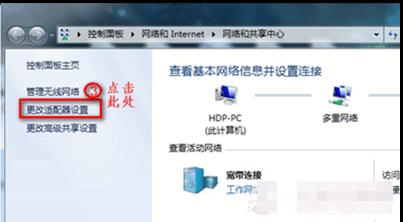
无线网连接不了(图2)
第三步、在“网络连接”窗口,如果网络连接里面有无线网络连接是灰色情况,我们就右键点击“启用”
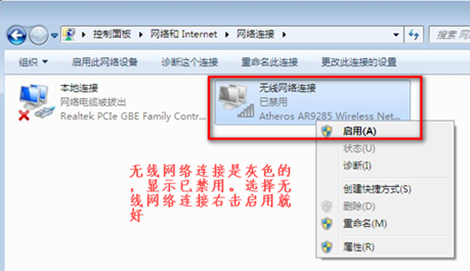
无线网连接不了(图3)
当网络连接里面没有无线网络连接,我们按以下步骤操作。
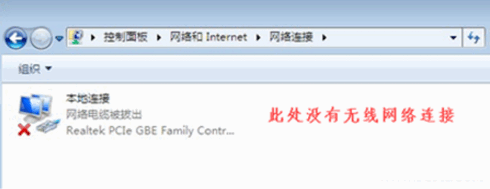
无线网连接不了(图4)
第一步、桌面上,右键“计算机”选择“管理”。
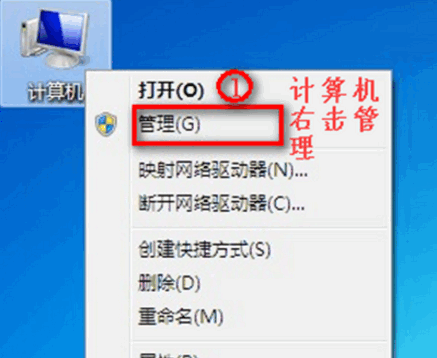
无线网连接不了(图5)
第二步、点击“设备管理器”,具体操作如图。
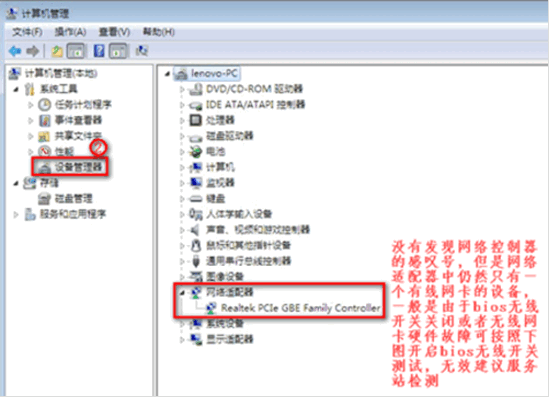
无线网连接不了(图6)
第三步、我们查看“网络适配器”的作用。
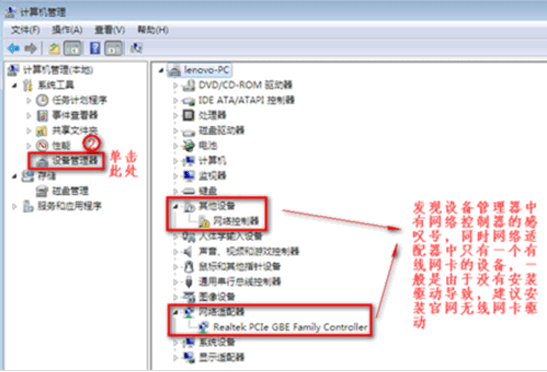
无线网连接不了(图7)
第四步、下载驱动精灵,进行驱动更新修复,
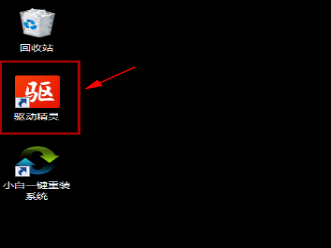
无线网连接不了(图8)
第五步、重启电脑后,连续按F2键进BIOS,Configuration页面Wireless LAN Support保证是Enabled状态,如果是Disabled状态如图进行更改。
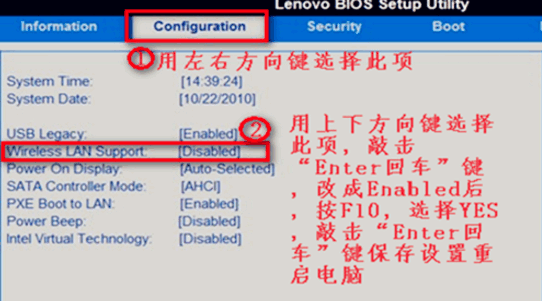
无线网连接不了(图9)
 有用
26
有用
26


 小白系统
小白系统


 1000
1000 1000
1000 1000
1000 1000
1000 1000
1000 1000
1000 1000
1000 0
0 0
0 0
0猜您喜欢
- 教你电脑ip地址怎么看2020/11/04
- 戴尔服务器提示无法继续进行windows安..2021/03/06
- 电脑总是死机怎么解决2020/06/18
- 教你电脑开机密码忘记了怎么办..2021/05/17
- 冰封一键装机备份系统使用方法..2021/03/25
- 如何使用Excel函数高效解决数据处理中..2024/07/11
相关推荐
- 5款输入法下载2024/02/27
- 微信主题怎么设置皮肤:简单步骤详解与..2024/08/03
- 显示器变色,小编教你电脑显示器变色怎..2018/04/23
- 电脑怎么重装系统教程图解..2022/08/09
- 蓝屏代码0x0000007b解决方法2020/08/24
- 笔记本电脑关不了机怎么办..2022/12/27














 关注微信公众号
关注微信公众号



